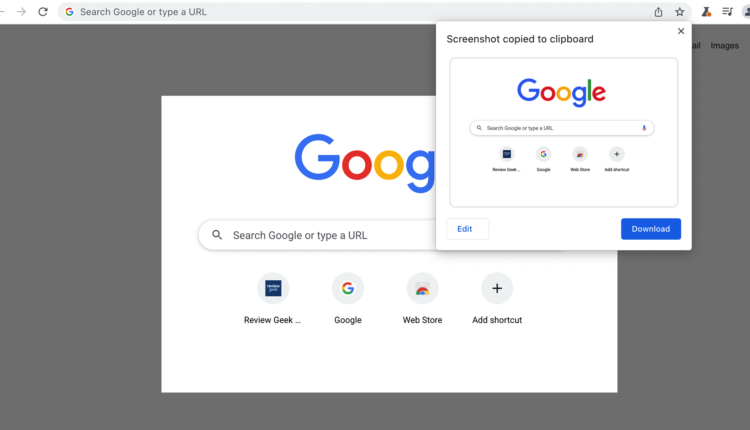Chrome ist dabei, ein Screenshot-Bearbeitungstool zu erhalten, hier erfahren Sie, wie Sie es frühzeitig freischalten können
Andreas Heinzmann
Die mobile Chrome-App hat kürzlich ein praktisches Screenshot-Tool erhalten, und jetzt bringt Google eine robustere Version dieses Tools auf den Desktop. Das ist richtig; Sie werden in Kürze die Möglichkeit erhalten, Screenshots im Google Chrome-Browser aufzunehmen, zu bearbeiten und zu teilen.
Sobald diese Funktion eingeführt ist, können Chrome-Benutzer die Schaltfläche „Teilen” in ihrer Adressleiste drücken, die Option „Screenshot” auswählen und einen Teil einer Webseite aufnehmen. Anschließend können sie dieses Bild bearbeiten und überzeichnen, es für andere Apps freigeben oder an Kontakte senden.
Ich habe einen Vorgeschmack auf das neue Screenshot-Tool von Chrome im Canary-Build von Chrome 98 erhalten, und ehrlich gesagt bin ich überrascht, dass diese Funktion nicht für alle Webbrowser Standard ist. Sowohl Windows als auch macOS haben natürlich Tastaturkürzel zum Auslösen von Screenshots, aber das Screenshot-Tool von Chrome scheint sehr nützlich für technisch nicht versierte Benutzer zu sein, die nur eine Webseite erfassen und über sie zeichnen möchten.
Natürlich befindet sich das Feature noch in der Beta-Phase und ist höllisch fehlerhaft. Das Bearbeitungstool funktioniert noch nicht einmal – wenn Sie nach dem Erstellen eines Screenshots in Chrome Canary auf die Schaltfläche „Bearbeiten” klicken, gelangen Sie nur auf eine Seite mit dem Wort „Platzhalter”.
Aber wenn Sie diese Tools ausprobieren möchten (oder sie für später aktivieren möchten), gehen Sie wie folgt vor. Denken Sie daran, dass Sie den neuesten Chrome Canary-Build benötigen, damit dieses Zeug funktioniert.
- Öffnen Sie den Canary-Build von Chrome 98
- Geben Sie „chrome://flags” in die Adressleiste ein und drücken Sie die Eingabetaste.
- Suchen Sie nach „Desktop-Screenshots” und „Desktop-Screenshots-Bearbeitungsmodus”, aktivieren Sie beide Flags.
- Suchen Sie in Omnibox nach „Desktop-Sharing-Hub” und aktivieren Sie es.
- Starten Sie Chrome neu.
Sie sollten jetzt eine „Screenshot”-Option sehen, wenn Sie in der Adressleiste von Chrome Canary (oder Omnibox, wie Google es nennt) auf die Schaltfläche „Teilen” klicken.
Auch hier wissen wir nicht, wann diese Funktionen in die normale Version von Chrome kommen oder wann das Screenshot-Bearbeitungstool funktioniert. Aber wir freuen uns, dass Google an einer Funktion arbeitet, die durchschnittlichen Benutzern große Vorteile bringen könnte.
Quelle: Techdows über Real Mi Central